如何查找平均基础上的Microsoft Excel 2010多准则
在本文中,我们将学习如何在Excel中使用多个条件获取平均值。
有问题吗?
对于实例,我们有大量数据列表,我们需要根据某些条件找到价格或金额的平均值。条件可以应用于数据的任何列。
如何解决问题。
现在,我们将根据函数创建公式。在这里,我们得到了数据,我们需要找到具有某些条件
的数字的平均值。 ===通用公式:
|
= ( Average_range , range1, criteria1, [ range2, criteria2 ], [ range3, criteria3 ], … ) |
Average_range:需要评估平均值的值范围range1:应用标准1的第一个范围。
-
standard1:应用于range1的第一个条件。
-
range2:应用标准1的第二个范围。
-
standard2:应用于range2的第二条标准。
-
range3:应用标准1的第三个范围。
-
标准3:在范围3上应用的第三个标准。
注意:不直接向功能提供日期。使用Excel中的DATE函数或对日期参数使用单元格引用,因为Excel仅按正确的顺序读取日期。
示例:
所有这些可能会使您难以理解。因此,让我们通过在以下示例中运行此公式来测试该公式。
在这里,我们给出了来自A1:D51的数据。我们需要根据不同的标准找到收到的数量的平均值。
条件如下。
。日期必须早于1/31/2019。
。城市“波士顿”
。产品定义为“胡萝卜”
。数量必须大于50(> 50)。
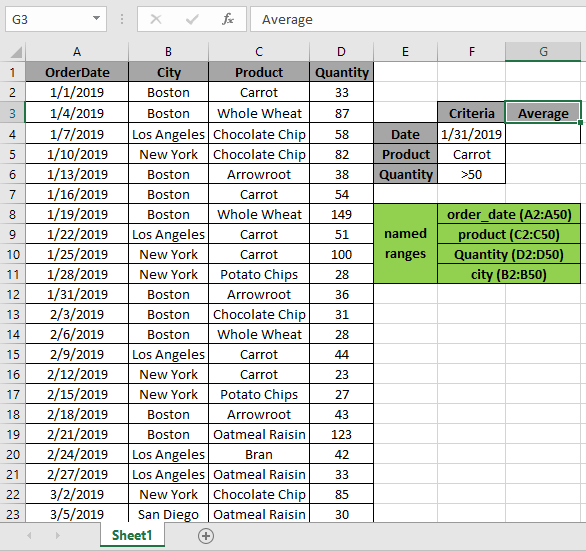
上述4个条件或条件需要匹配。 AVERAGEIFS函数可以帮助我们提取具有不同条件的平均值。
使用公式:
|
= ( Quantity , order_date , “⇐” & F4 , city , “Boston” , product , F5 , Quantity , F6 ) |
数量:用于D2:D50数组的命名范围Order_date:用于A2:A50数组的命名范围城市:用于B2:B50数组的命名范围产品:用于C2:C50数组的命名范围F4:用于条件1 F5的单元格引用:用于标准2的单元格引用F6:用于标准3的单元格引用说明:
。 order_date,“ ⇐”&F4 *第一个条件,它建议F4中1/31/2019之前的日期。
。城市,“波士顿”是城市与“波士顿”匹配的第二个标准
。产品F5,产品与F5单元格中的胡萝卜匹配。数量,必须符合F6单元格中的标准,即大于50。在此,将A2用作单元格参考,并将命名范围指定为rng(D2:D51)和order_date(A2:A51)。
如您在上面的快照中看到的,一月份数量的平均值为54.00。因为只有一个满足所有条件的值。
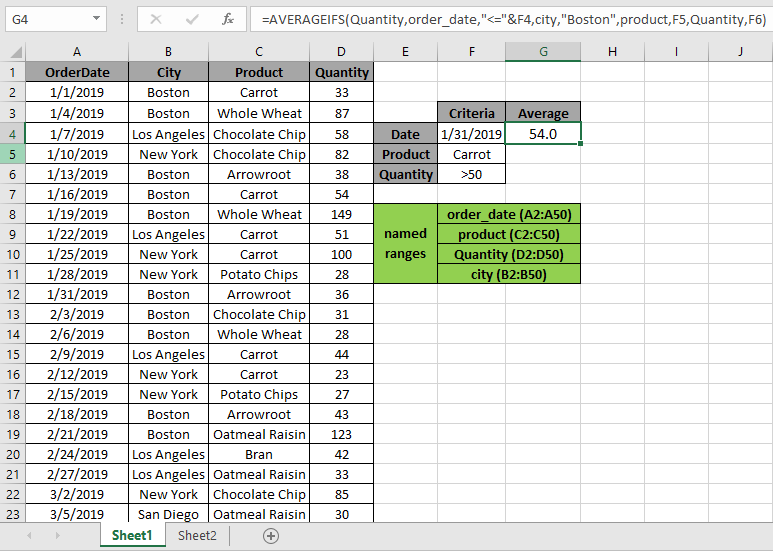
示例2:
在这里,我们给出了来自A1:D51的数据。我们需要根据不同的标准找到收到的数量的平均值。
条件如下。
。日期必须早于2019/2/27。
。纽约市
。产品定义为“巧克力片”。
。数量必须小于50(<50)。
上述4个条件或条件需要匹配。 AVERAGEIFS函数可以帮助我们提取具有不同条件的平均值。
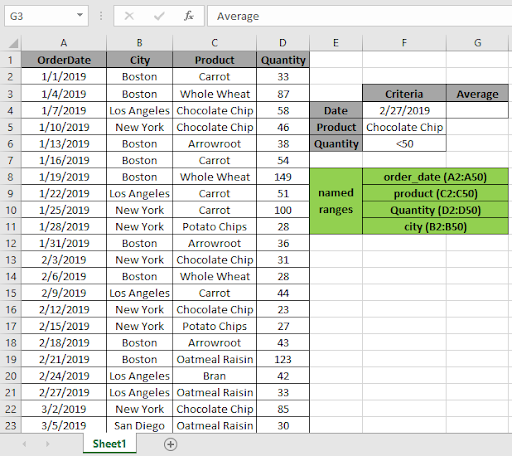
使用公式:
数量:用于D2:D50数组的命名范围Order_date:用于A2:A50数组的命名范围城市:用于B2:B50数组的命名范围产品:用于C2:C50数组的命名范围F4:用于条件1 F5的单元格引用:用于标准2的单元格参考F6:用于标准3的单元格参考
|
= ( Quantity , order_date , “⇐” & F4 , city , “New York” , product , F5 , Quantity , F6 ) |
说明:
。 order_date,“ ⇐”&F4 *第一个条件,它建议F4单元格中2019年2月27日之前的日期。
。城市,“波士顿”是城市与“波士顿”匹配的第二个标准
。产品F5,产品与F5单元格中的胡萝卜匹配。数量,必须符合F6单元格中的标准,即小于50。在此,将A2用作单元格参考,并将命名范围指定为rng(D2:D51)和order_date(A2:A51)。
从上面的快照中可以看到,一月份的平均数量为33.33 …因为只有一个满足所有条件的值。
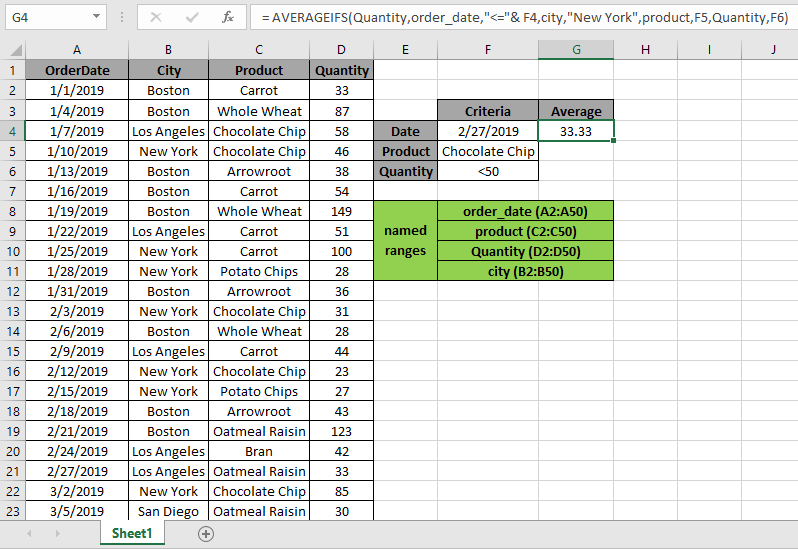
以下是有关以下公式用法的一些观察结果。
注意:
。该函数返回#VALUE!如果函数的参数为非数字,则错误。
。该函数返回#VALUE!如果没有值与给定的标准匹配,则返回错误。
。该公式接受运算符,例如=,<,⇐,> =,⇐和<>。
。不要直接向函数提供日期参数。使用Excel中的DATE函数或对日期参数使用单元格引用,因为Excel仅按正确的顺序读取日期。
。该函数返回#VALUE!如果没有值与给定标准相匹配
。接受公式内部的不同条件,例如等于(=),小于(<),小于或等于(⇐),大于或等于(> =),大于(>)且不等于(<>)。
通过这种方式,我们学习了如何在Microsoft Excel 2010中基于多个条件查找平均值。您可以在Excel 2016、2013和2010中使用这些功能。查找有关使用不同条件的数学公式化的更多文章。如果您喜欢我们的博客,请在Facebook上与您的朋友分享。您也可以在Twitter和Facebook上关注我们。我们希望收到您的来信,请让我们知道我们如何改进,补充或创新我们的工作,并为您做得更好。写信给我们[email protected]
相关文章
`link:/ logic-formulas如何突出显示单元格在平均值以上和以下[如何突出显示高于或低于平均值的单元格]“:使用以下命令突出显示高于或低于平均值的值Excel中的条件格式。
链接:/ statistical-formulas-ignore-zeros-in-the-average-of-numbers [忽略平均值中的零]:使用Excel中的AVERAGEIF函数计算忽略零的数组中的平均值。
计算加权平均值:使用Excel中的SUMPRODUCT函数查找具有不同权重的值的平均值。
列表之间的平均差异:计算两个不同列表的平均值之间的差异。了解有关如何使用基本数学平均值公式计算平均值的更多信息。
`link:/ mathematical-functions-average-numbers-if-not-blank-in-excel [如果不是Excel中为空白,则为平均数]’:如果单元格在Excel中为非空白,则提取平均值。
excel列表中前3个分数的平均数]:找出条件最高的数字的平均值Excel列表中的3个数字
热门文章:
如何在Excel中使用IF函数:Excel中的IF语句检查条件,如果条件为TRUE,则返回一个特定值,如果为FALSE,则返回另一个特定值。
`link:/ formulas-and-functions-introduction-vlookup-function [如何在Excel中使用VLOOKUP函数]’:这是excel中最常用和最受欢迎的函数之一,用于从不同范围查找值和床单。
如何在Excel中使用COUNTIF函数:使用此惊人的函数对带有条件的值进行计数。您无需过滤数据即可计算特定值。 Countif功能对于准备仪表板至关重要。
如何在Excel中使用SUMIF函数:这是另一个仪表板必需的函数。这可以帮助您汇总特定条件下的值。